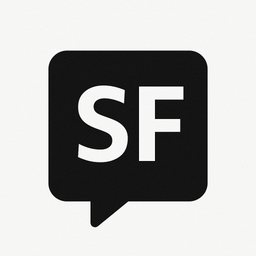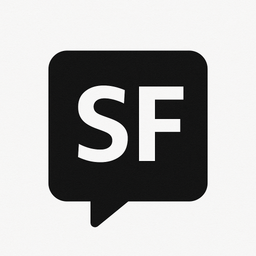OMV로 FTP 네트워크 드라이브 구축하기 | NAS 구축기 (5)
SMB가 로컬 네트워크용이라면, FTP는 외부 접속까지 커버할 수 있는 전통적인 파일 전송 프로토콜입니다. 이 글에서는 OMV 환경에서 FTP 서비스를 활성화하고, 각 운영체제별로 NAS에 접속하는 방법을 상세히 다룹니다. 보안 설정이나 FTPS/SFTP와 같은 고급 기능은 별도 포스팅으로 이어질 예정입니다.


지난 포스팅에서는 SMB를 통해 로컬 네트워크 내에서 파일을 공유하는 방법에 대해서 다뤄 보았다. 하지만 외부에서도 파일 공유가 필요하다면 다른 솔루션이 필요한데, 그 중에서 가장 널리 사용되는 프로토콜이 FTP이다. 본 포스팅에서는 FTP 서비스 활성화부터 클라이언트에서 접속하는 것까지 다룰 것이다. 그 외 고급설정(FTPS / sFTP/ 권한 설정 등)에 대한 내용은 따로 업로드할 예정이다.
FTP는 무엇인가?
FTP(File Transfer Protocol)는 네트워크를 통해 파일을 주고받기 위한 오래된 표준 통신 프로토콜이다. 클라이언트-서버 구조를 기반으로 하며, 사용자가 원격 서버에 접속해 파일을 업로드하거나 다운로드할 수 있도록 한다. NAS를 외부에서 접근하거나, 다양한 운영체제에서 파일을 전송할 수 있는 범용적인 수단으로 많이 사용된다.
FTP의 장점
- 외부 접속이 가능하다. FTP는 인터넷을 통한 외부 접속을 염두에 두고 설계된 프로토콜이기 때문에, 포트포워딩이나 DDNS 등을 활용해 외부에서도 NAS에 접근할 수 있다.
- 다양한 클라이언트 지원. 윈도우, 맥, 리눅스 등 거의 모든 플랫폼에서 FTP 클라이언트(예: FileZilla)를 사용할 수 있으며, 웹 브라우저나 명령어 기반 도구로도 접근 가능하다.
- 구성 유연성. 익명 접속, 사용자별 권한 설정, SSL/TLS 기반 보안 전송(FTPS) 등 다양한 환경에 맞춰 설정할 수 있다.
FTP의 단점
- 보안에 취약할 수 있다. 기본 FTP는 암호화되지 않은 평문 전송을 사용하므로 ID와 패스워드가 노출될 수 있다. 이를 방지하려면 FTPS(SSL) 또는 SFTP(SSH 기반의 다른 프로토콜)를 사용하는 것이 권장된다.
- 파일 탐색기 통합이 부족하다. SMB처럼 탐색기에 자연스럽게 드라이브로 연결되는 방식은 아니며, 별도의 클라이언트 앱이나 네트워크 경로 연결을 필요로 한다.
- 속도가 SMB보다 느릴 수 있다. 특히 작은 파일을 대량으로 전송할 때나, 암호화 방식이 적용된 환경에서는 성능 저하가 발생할 수 있다.
FTP는 외부에서 NAS에 접근할 수 있는 대표적인 파일 전송 수단으로, DDNS나 포트포워딩을 활용한 원격 접속 환경에서 유용하다. 다만 보안을 고려해 FTPS 또는 SFTP로 구성하는 것이 필수이며, 내부 네트워크만을 사용하는 경우라면SMB처럼 속도와 통합성이 좋은 프로토콜이 더 나은 선택일 수 있다.
OMV에서 FTP 서비스 활성화
FTP 플러그인 설치
언제부턴가 FTP가 OMV 기본 기능에서 빠지게 되었다. 따라서 플러그인을 설치해야 한다. 아래 처럼 간단히 설치할 수 있다
- 시스템 -> 플러그인 -> ftp 검색 -> openmediavault-ftp 선택
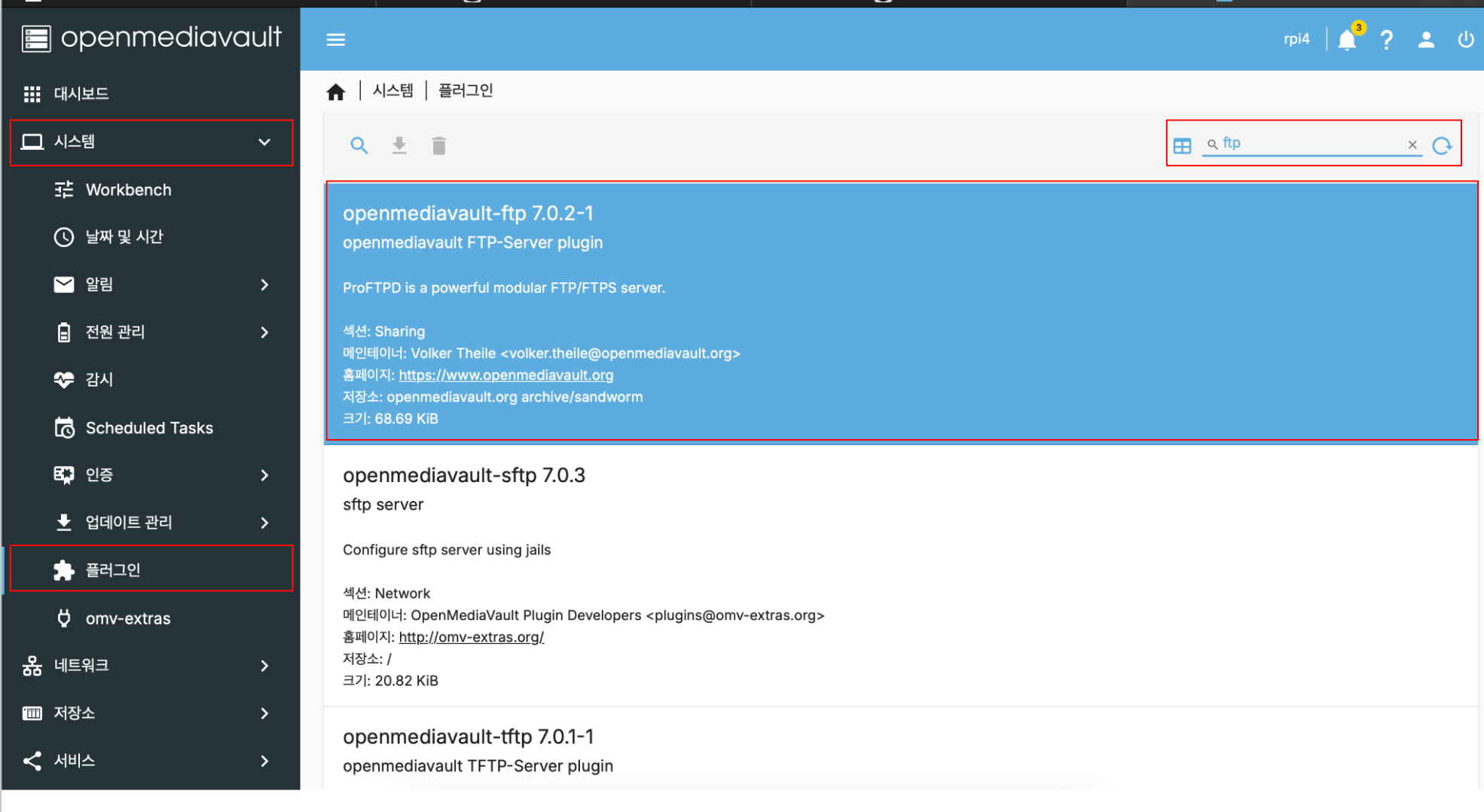
- 다운로드 아이콘 클릭 -> confirm 체크 -> "예" 클릭
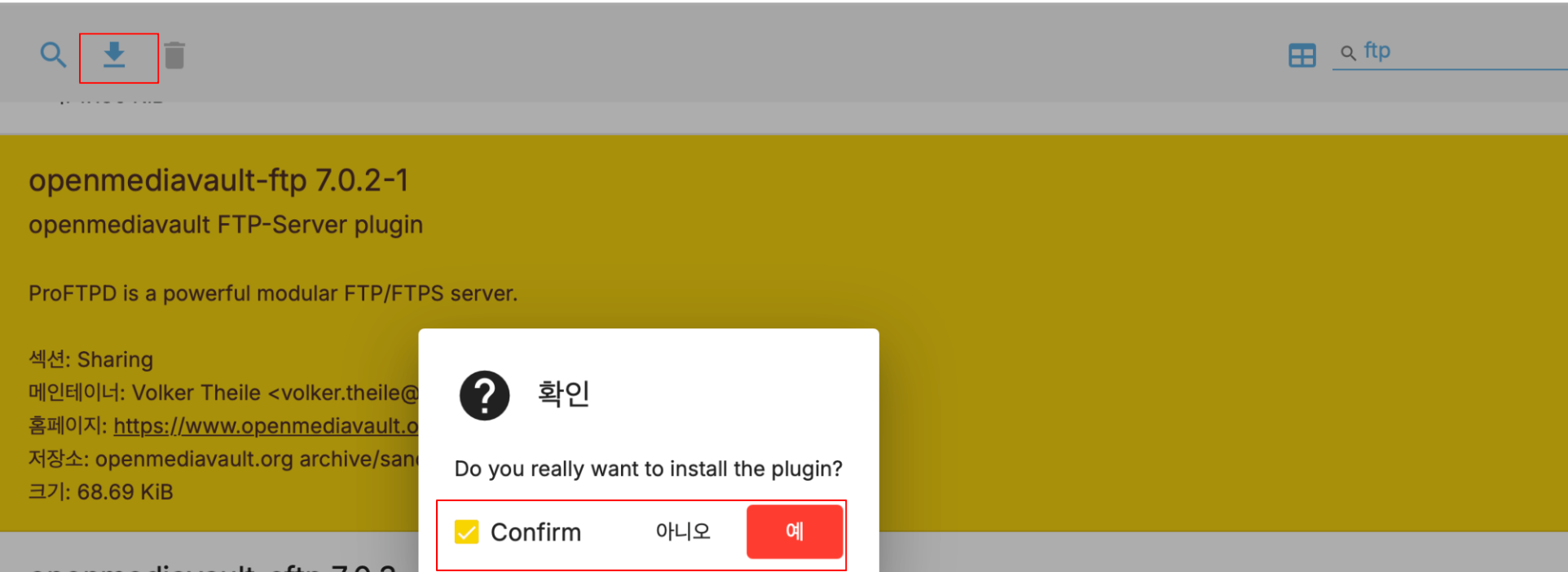
설치 완료하면 서비스 탭에 FTP 메뉴가 생긴다.
FTP 서비스 활성화
- 서비스 -> FTP -> 설정 -> 활성화됨
- 포트 및 기타 보안 설정 진행
- 기본으로 둬도 무방
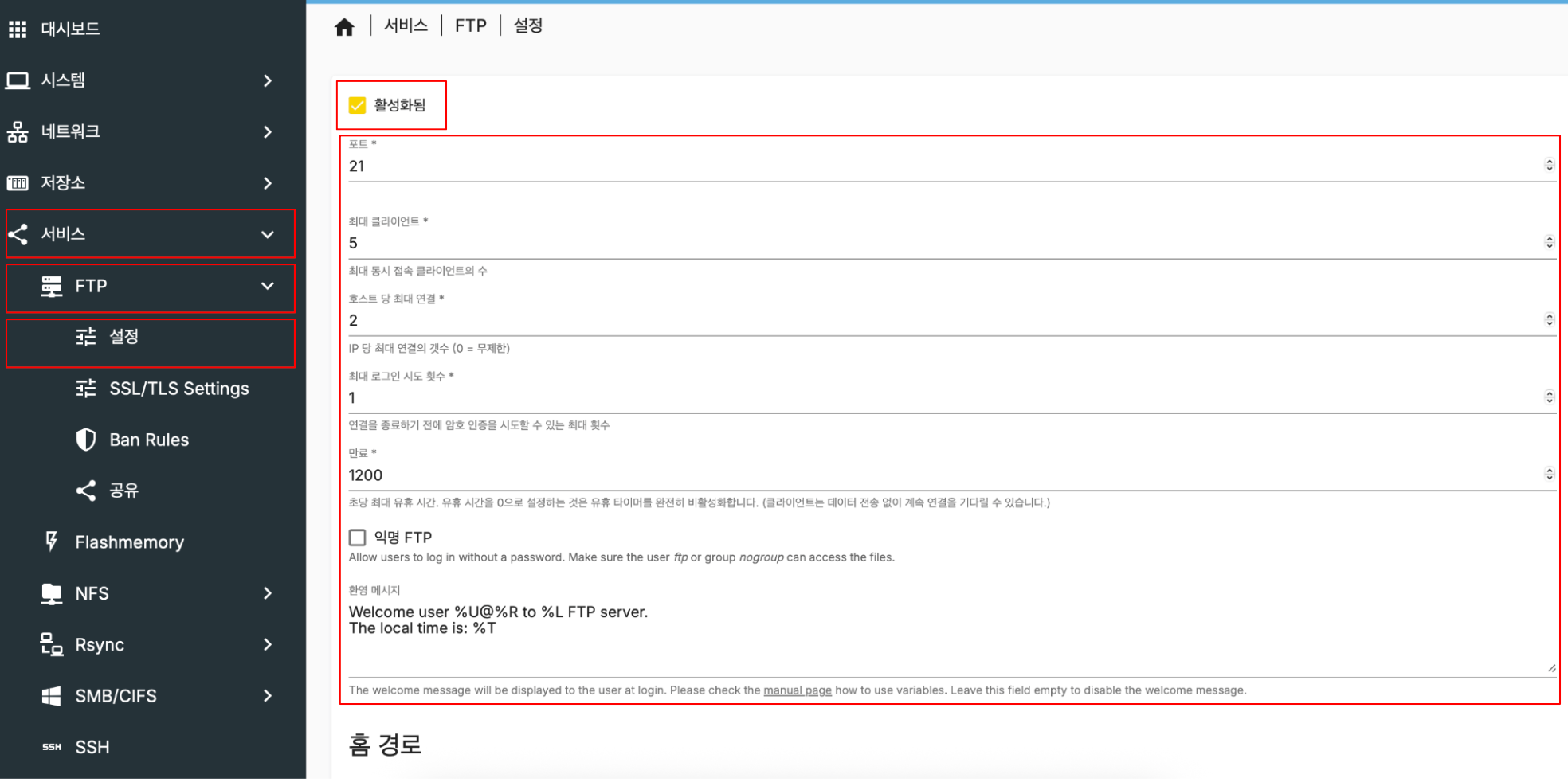
- 서비스 -> FTP -> 공유 -> +버튼(생성) 클릭
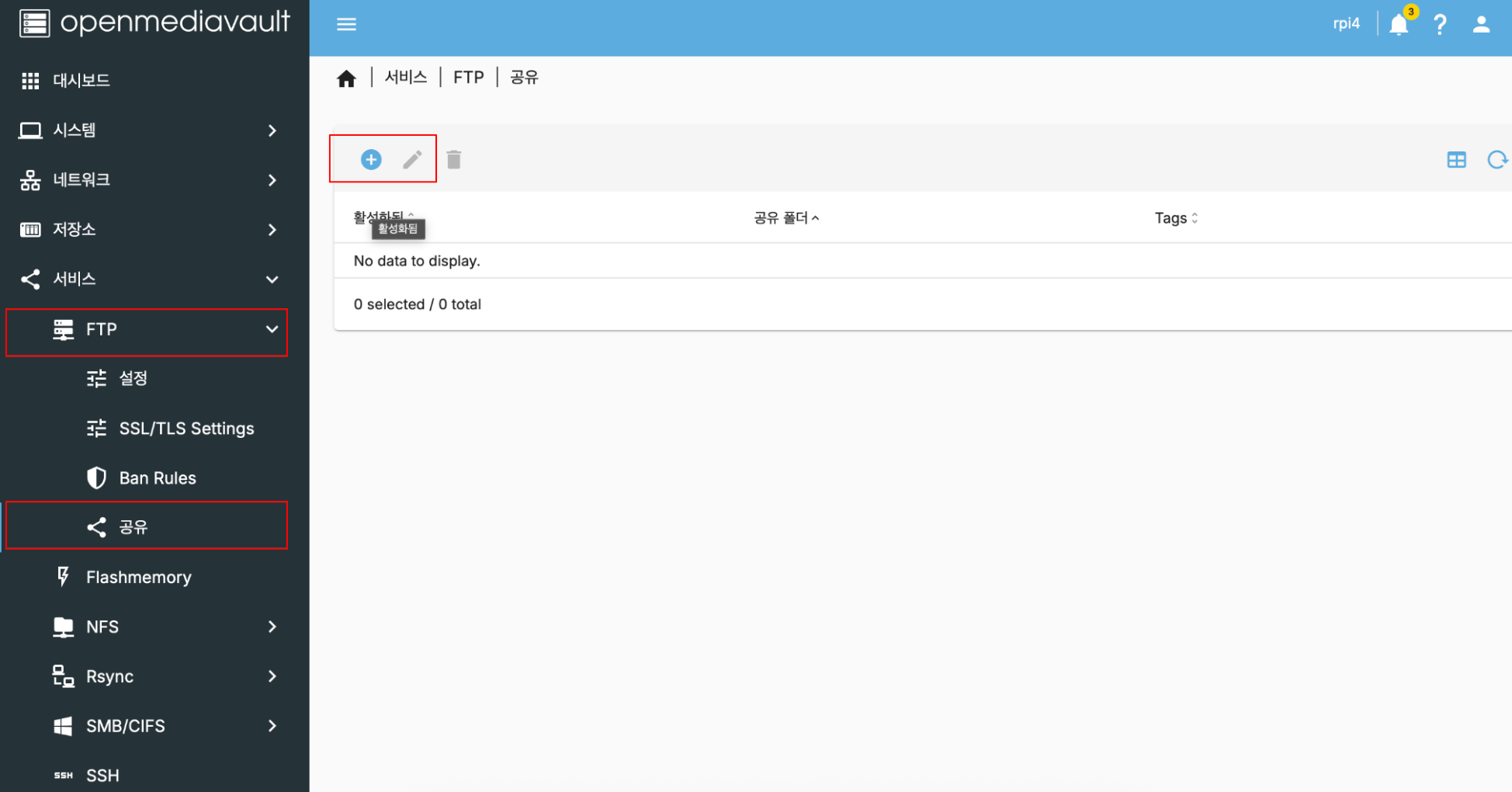
- 활성화됨 체크 -> 공유폴더 설정 -> 저장 클릭
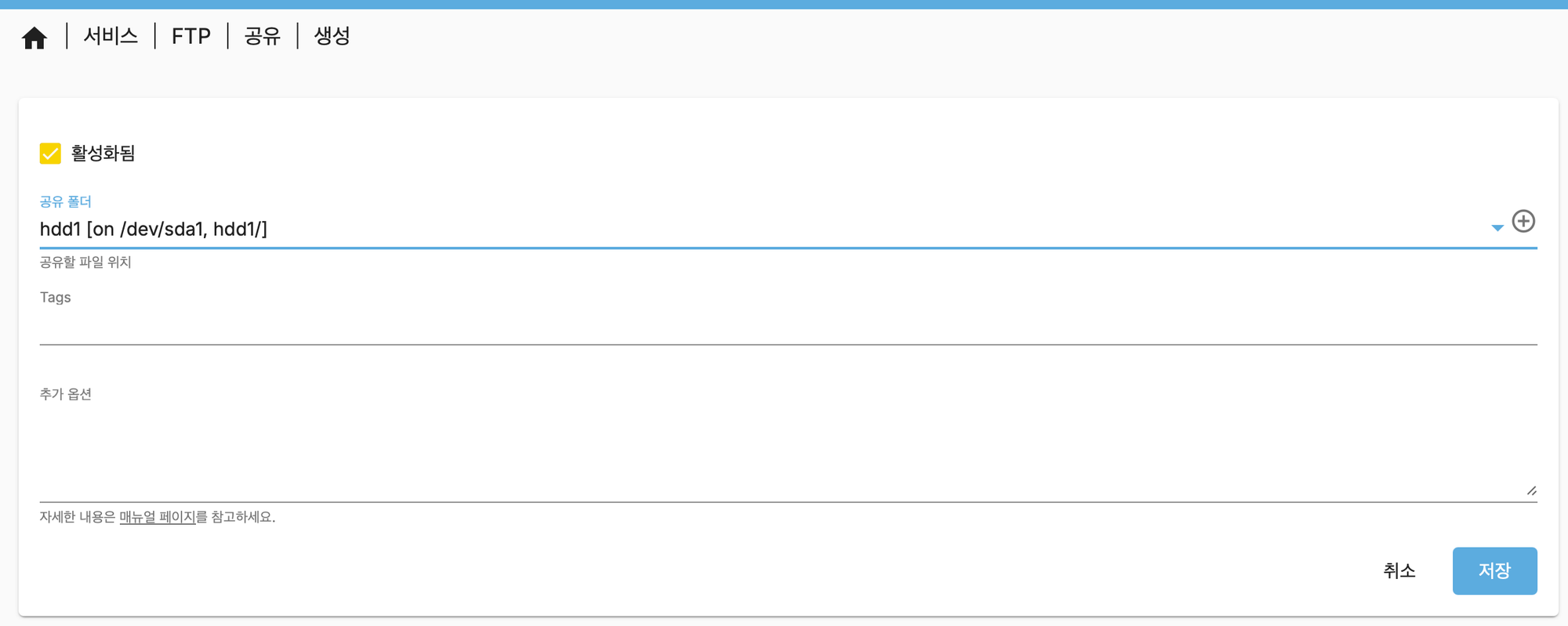
FTP 유저 생성
FTP 공유 활성화까지 했으면, 이제 FTP사용자를 설정해줘야 한다. 기존 사용자에게도 권한 부여하면 원래 접속이 되어야하는데, FTP설치 이후 새로 사용자 추가해주어야지 정상적으로 접근 가능하다고 한다. 오래된 OMV 버그인듯.. (출처)
- 사용자 - 사용자 - 생성 (+)버튼 클릭
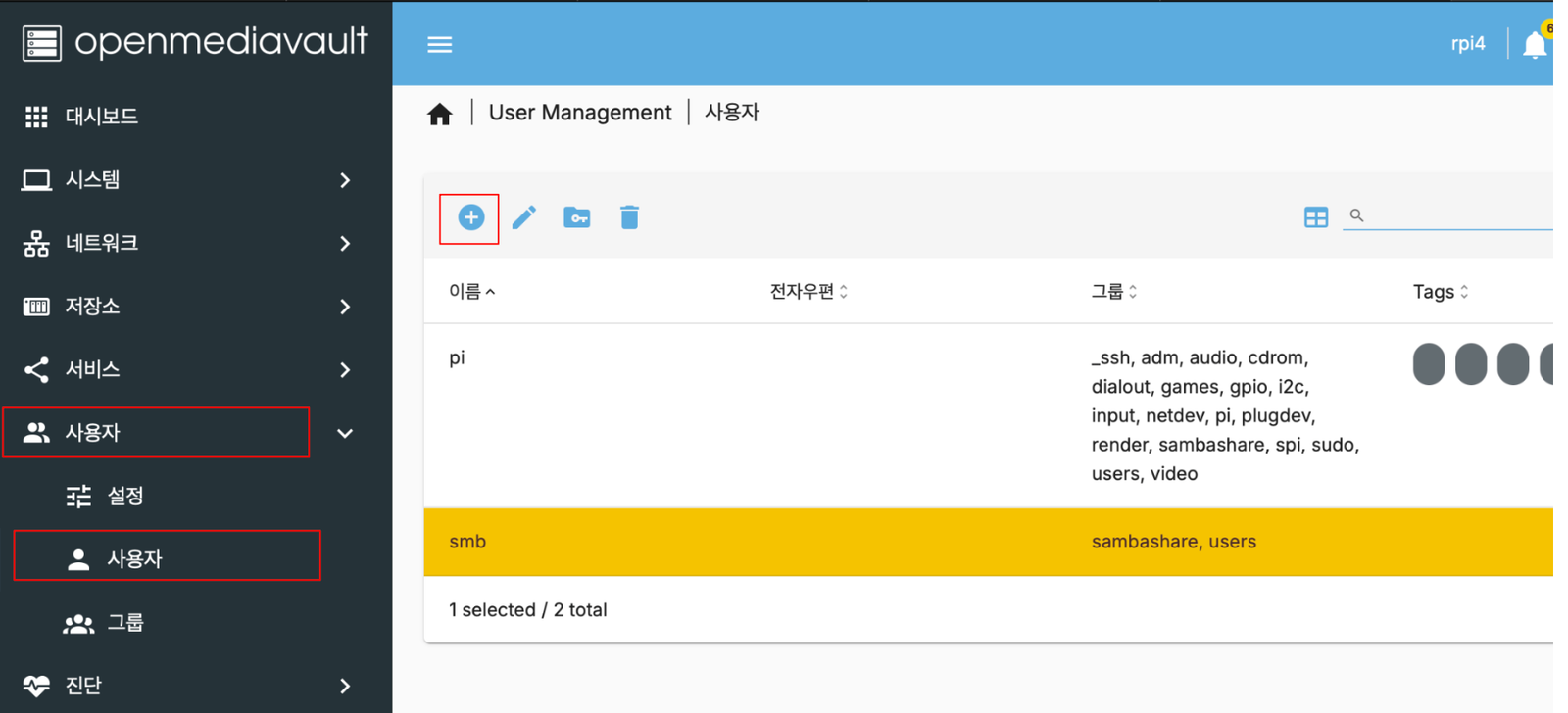
- ftp 용 사용자 계정 생성
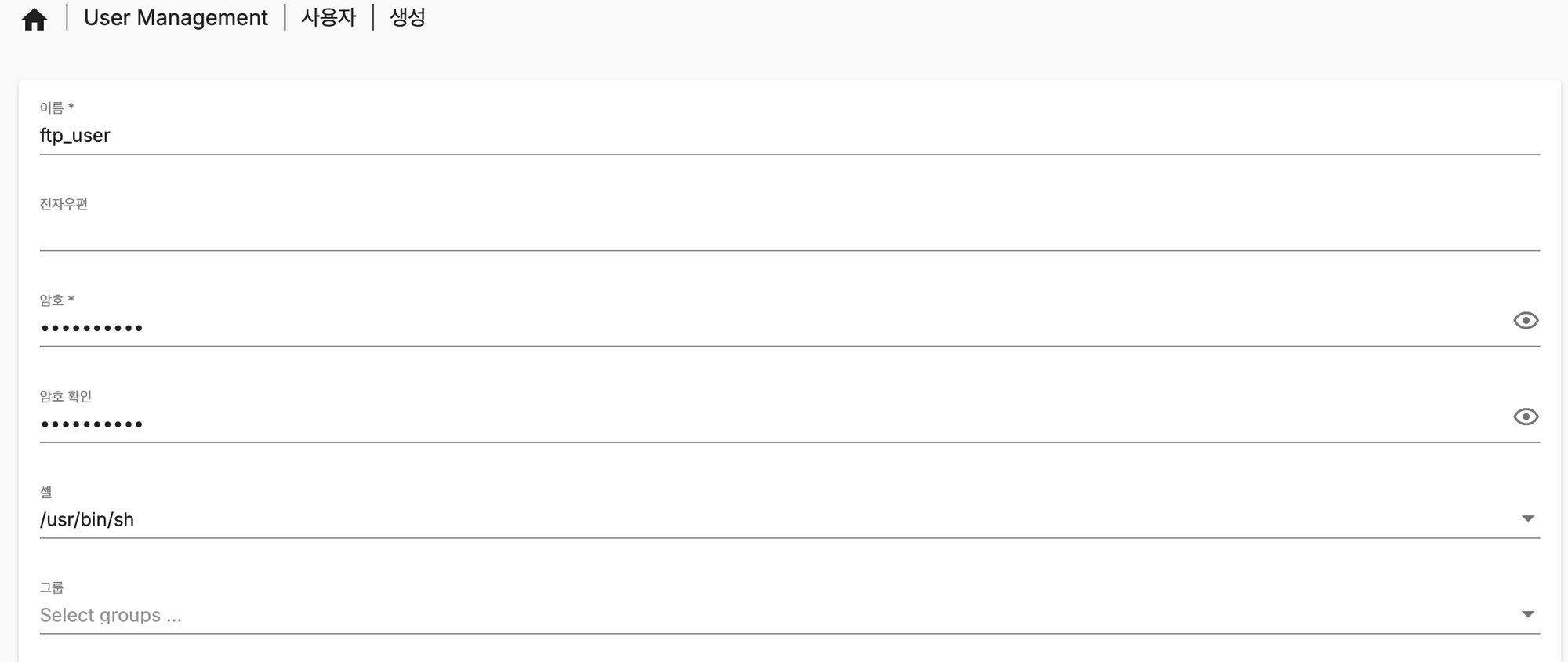
사용자 생성까지 완료된 이후에는, 공유폴더에 접근할 권한을 부여해야 한다.
공유폴더 접근 권한 부여
- 저장소 -> 공유폴더 -> 공유폴더 선택 이후 "권한" 버튼 클릭
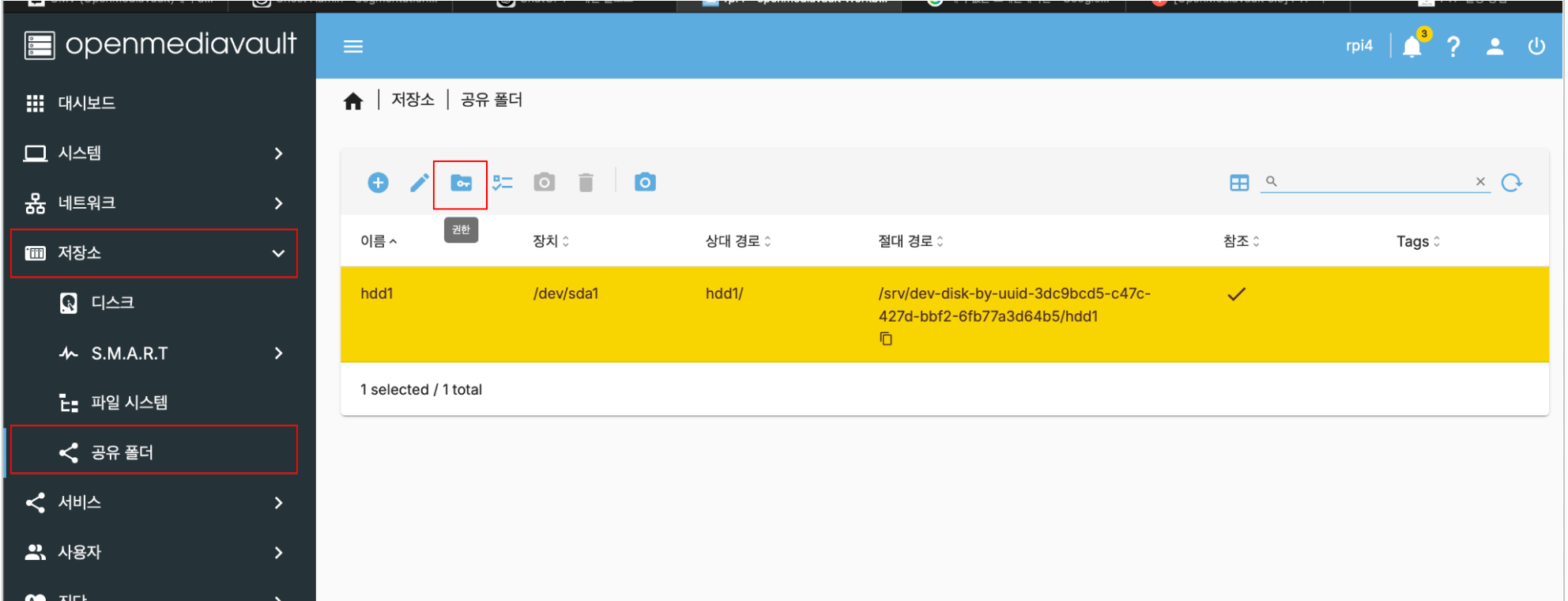
- 생성한 FTP사용자에게 Read/Write 권한 부여
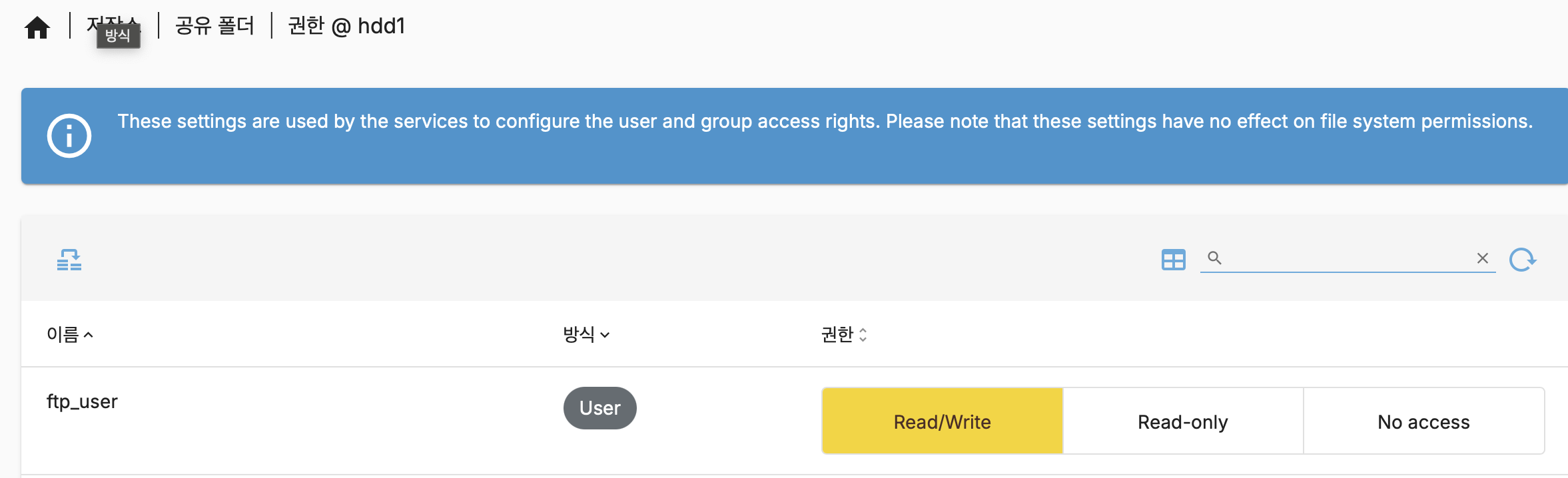
FTP 공유 폴더 접속 방법
위 설정까지 완료하면 FTP로 공유폴더에 접근할 수 있을 것이다.
macOS에서 SMB 접속하기
- Finder -> 이동 -> 서버에 연결 -> 라즈베리파이 IP 입력
- ftp://<RPI_IP> 이렇게 입력하면 된다.
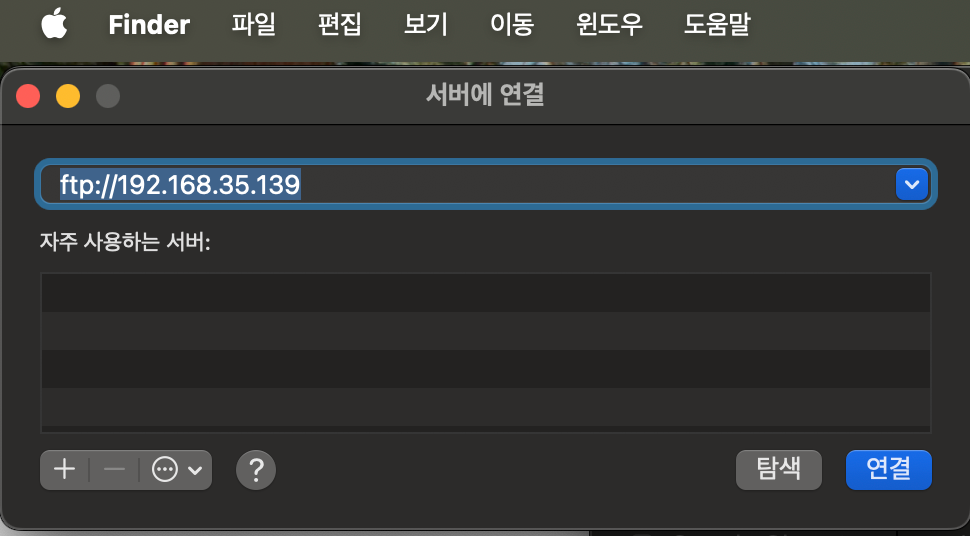
- 등록 사용자 체크 -> 설정한 이름 및 암호 입력 -> 연결 클릭
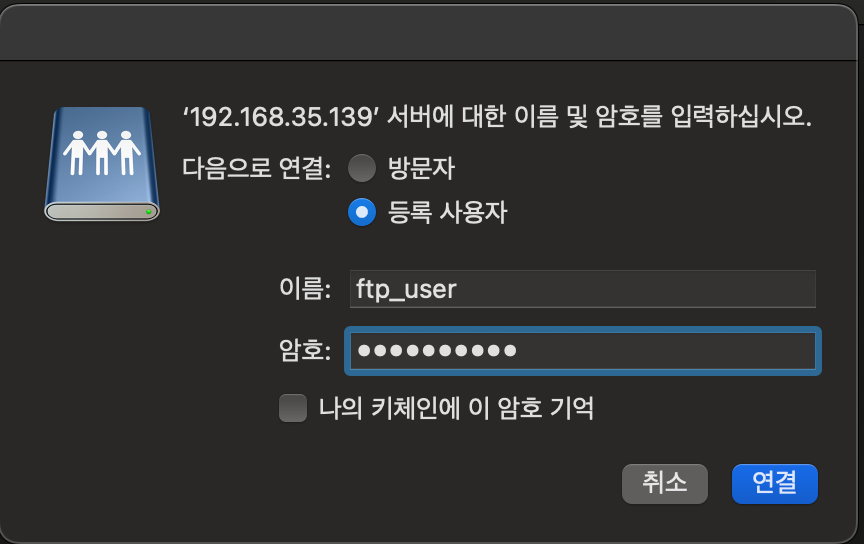
계정입력 후 정상적으로 공유폴더에 접근 가능한지 확인하면 된다.
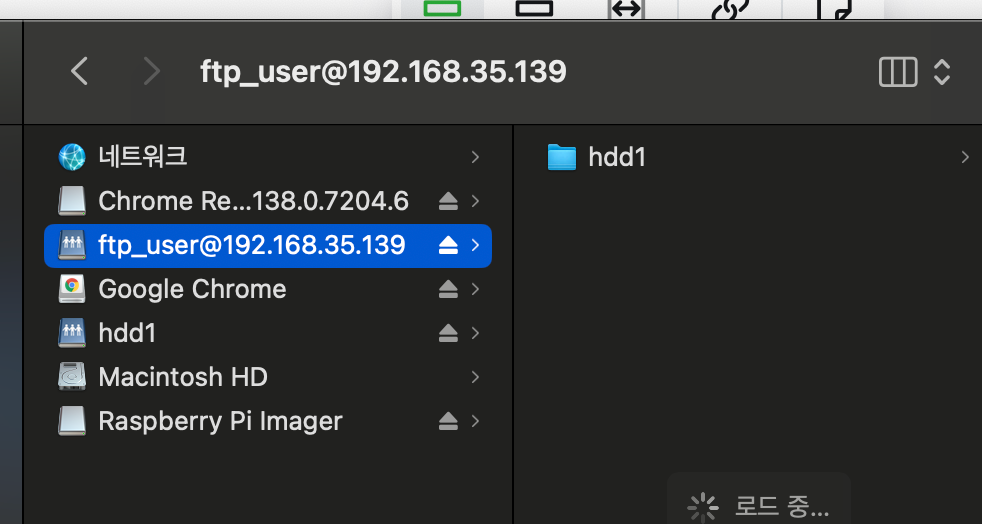
윈도우에서 FTP 접속하기
- 파일 탐색기 -> 주소창에 라즈베리파이 IP 입력하여 접속
- ftp://<RPI_IP> 이렇게입력하면 된다.

- 자격증명 입력
- 자격증명창 뜨면 사용자 계정 정보를 입력하면 된다.
- 정상적으로 접근 가능확인
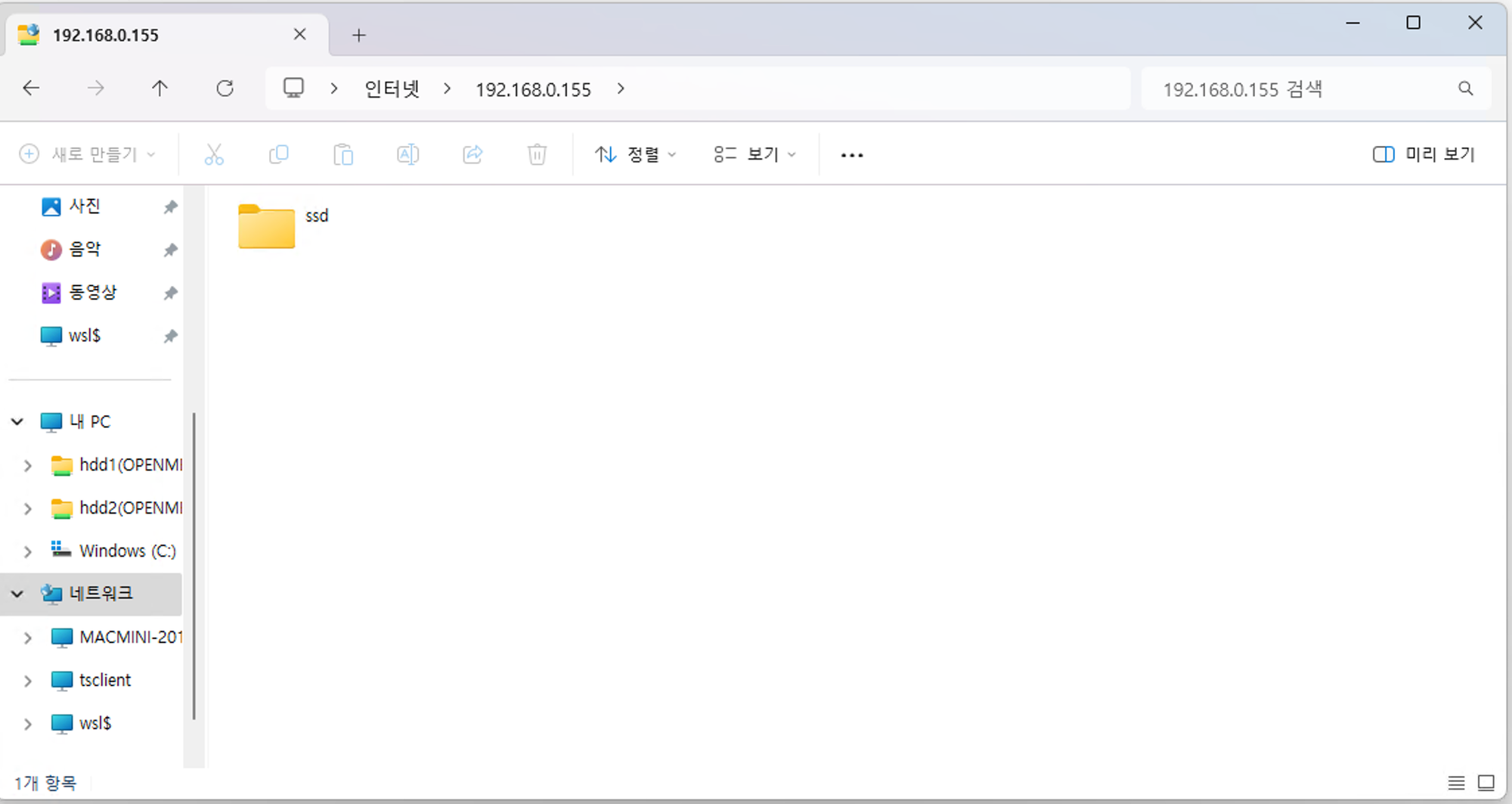
모바일에서 FTP 접속하기
FE파일탐색기를 기준으로 설명하고있지만, 타 파일탐색기 앱도 비슷하게 적용할 수 있다.
- + 버튼 클릭 -> FTP 클릭
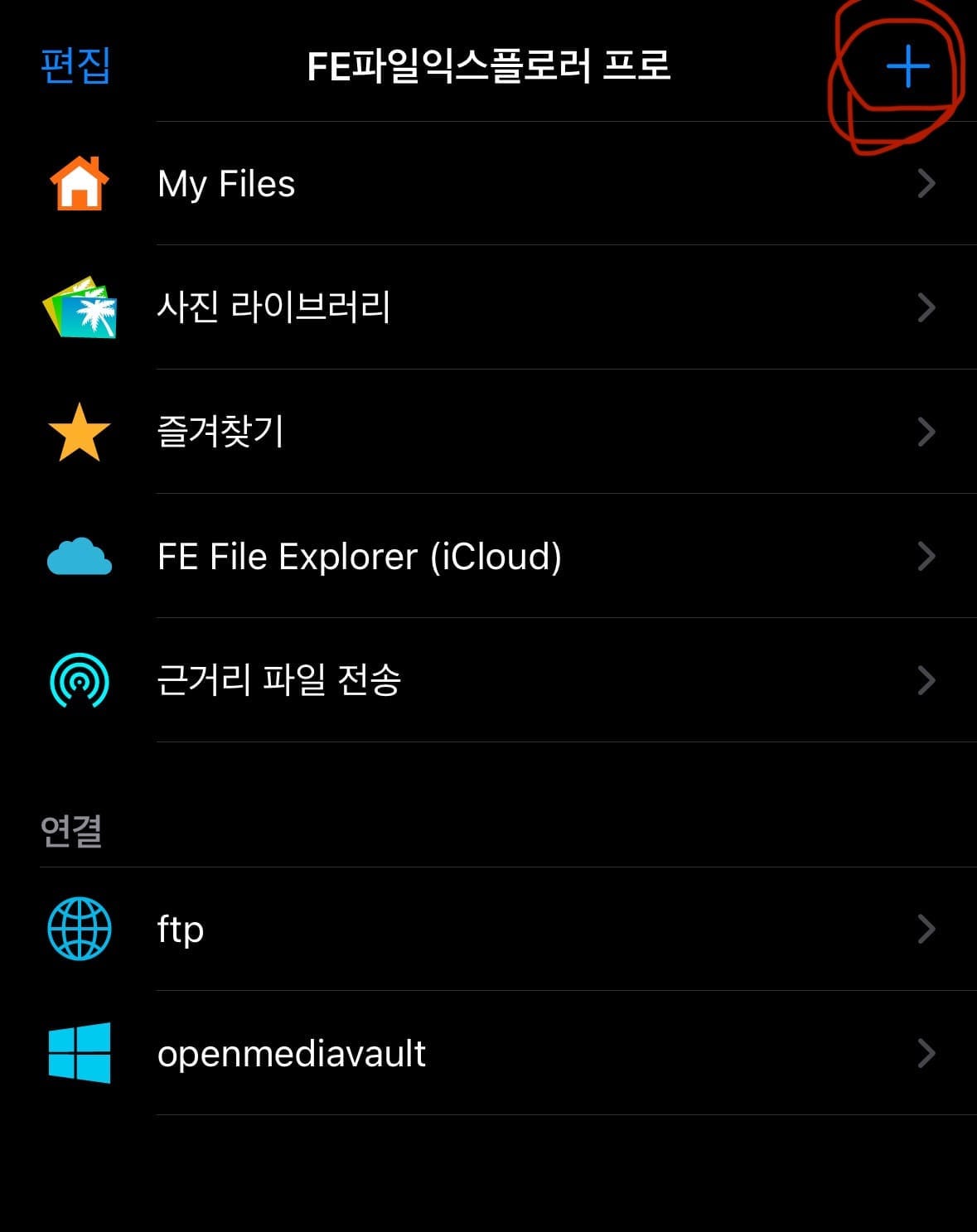
- 호스트 명 또는 IP / 포트 / 사용자이름 / 비밀번호 입력
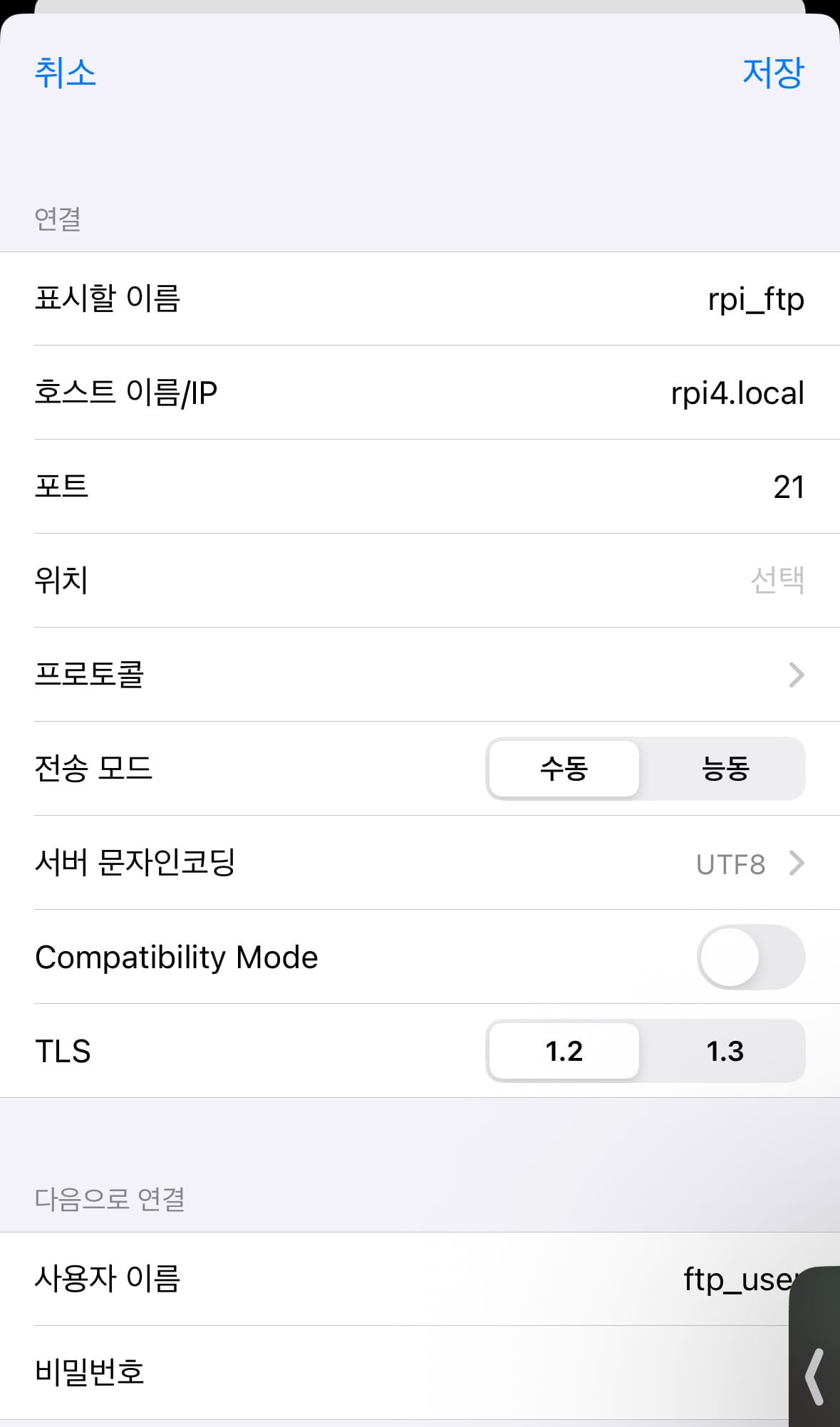
- 잘 연결되었는지 확인
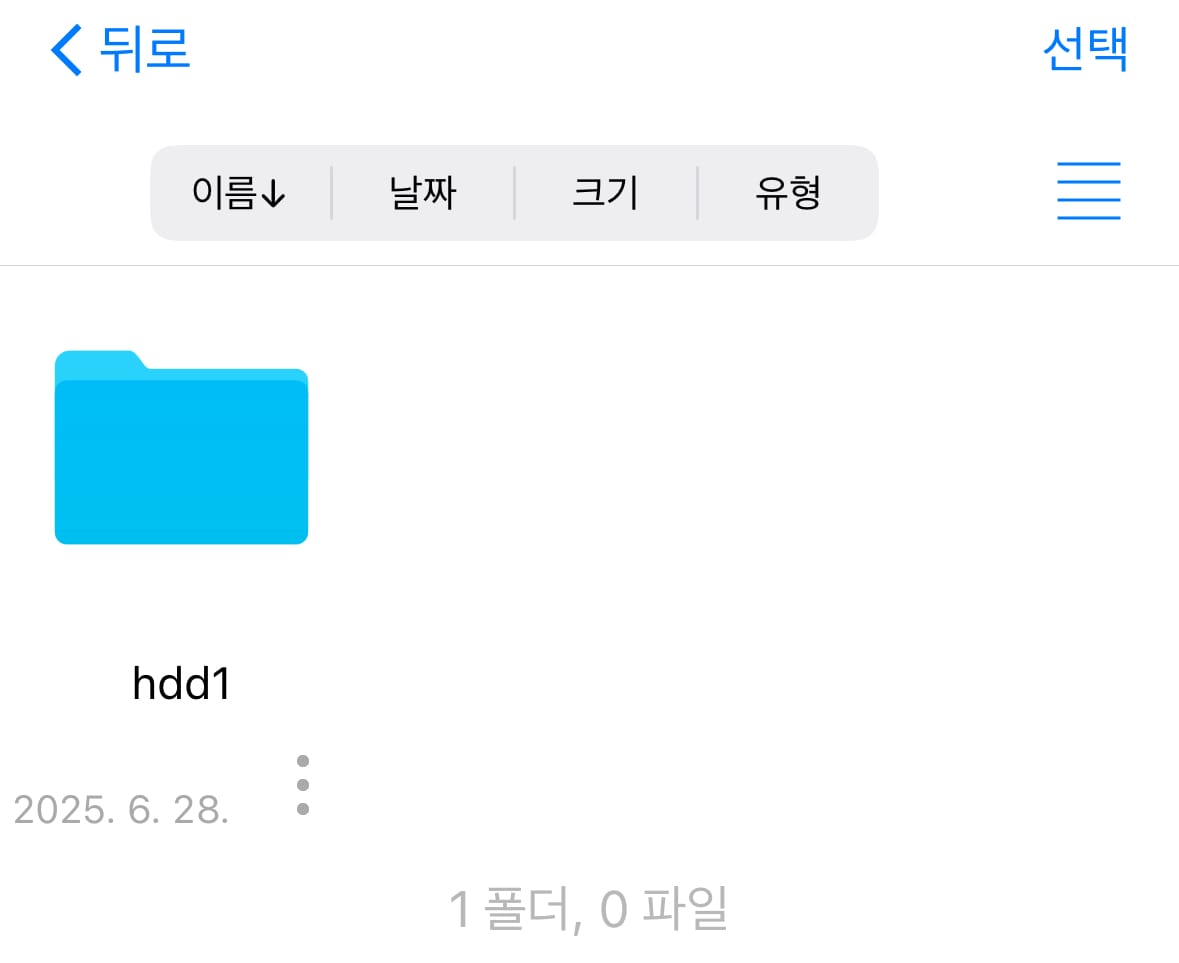
외부에서 FTP 서버 접속하기
위 설정까지 마쳤다면, 이제 외부에서 FTP 접속 가능하도록 설정해주면 된다. 방법은 생각보다 간단하다. 공유기 설정을 통해 외부 IP:포트를 라즈베리파이_내부ip:21로 포트포워딩을 해주면 된다.
포트 포워딩 방법은 아래 포스팅 참고하면 된다.

포트포워딩 설정은 다음과 같이 해주면 된다. 외부 포트 -> 라즈베리파이:21
- 외부 포트 (21번 말고 다른것 추천)을 내부 라즈베리파이의 포트로 전달해주면 된다.

그런 뒤 내부 IP대신 외부IP와 설정한 외부포트로 접속하면 된다.
여기까지 진행했다면, 이제 FTP 서버 설정과 클라이언트 환경 구성까지 모두 완료된 상태다. 내부뿐만 아니라 외부 네트워크 환경에서도 NAS에 접속해 파일을 송수신할 수 있는 기반이 마련되었으며, 필요에 따라 보안 연결을 위한 FTPS 설정도 적용할 수 있다. 이로써 다양한 운영체제에서 NAS에 접근하고 파일을 다루는 데 무리가 없는, 보다 유연한 파일 전송 환경이 구축된 셈이다.